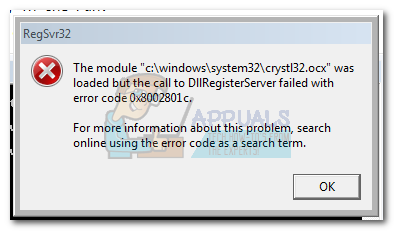Время от время пользователи любой ОС Windows могут столкнуться с ошибкой 0x8002801c во время регистрации в системе OCX-файла при использовании regsrv32. В данной статье мы рассмотрим с вами, как можно устранить эту проблему и продолжить пользоваться своим компьютером как обычно. Примеры будут рассматриваться на Windows 10 и библиотеке mscomct2.ocx. Разумеется, если в вашем случае применяется иная библиотека, то проводите нижеуказанные манипуляции с ней.
Содержание
- Руководство по решению ошибки 0x8002801c
- Шаг №1
- Шаг №2
- Шаг №3
- Шаг №4
Руководство по решению ошибки 0x8002801c
Шаг №1
В первую очередь вам нужно открыть перед собой Командную строку с правами администраторской учетной записи операционной системы. Чтобы сделать это, нажмите правой кнопкой мыши на Пуск и выберите из контекстного меню пункт «Командная строка(администратор)».
Шаг №2
Открыв Командную строку, впишите в нее команду regsrv32 mscomct2.ocx и нажмите на Enter. После нажатия на кнопу ввода перед вами, скорее всего, появится окошко с ошибкой с кодом 0x8002801c, в которой будет указано, что модуль “cwindowssystem32mscomct2.ocx” был загружен, но при запросе к DllRegisterServer возникла ошибка 0x8002801c.
Шаг №3
Закройте окошко с ошибкой, а затем перейдите в директорию CWindowssystem32. Теперь впишите в поисковую строку проводника библиотеку mscomct2.ocx и нажмите Enter. Как только библиотека будет обнаружена, нажмите на нее правой кнопкой мыши и выберите «Копировать».
Шаг №4
Теперь пройдите в директорию CWindowssysWOW64 и вставьте файл mscomct2.ocx из буфера обмена прямо в папку. Как только файл будет вставлен в папку, снова откройте Командную строку с правами администраторской учетной записи и выполните в ней команду regsrv32 mscomct2.ocx. После выполнения команды перед вами появится окошко, в котором будет указываться, что библиотека mscomct2.ocx была успешно зарегистрирована в операционной системе.
Перезагрузите свой компьютер и убедитесь, что проблема была устранена. Напоминаем, что в вашем случае может возникать проблема с иной библиотекой. Мы надеемся, что данный материал помог вам избавиться от ошибки 0x8002801c и вы продолжили использовать свою систему как и полагается.
Код ошибки 0x8002801c при регистрации ocx

На самом деле, регистрация библиотеки в системе не такая уж и сложная задача (покажу целых три вариации одного способа) — по сути, необходим лишь один шаг. Единственное обязательное требование — наличие у вас прав администратора Windows.
Однако есть некоторые нюансы — например, даже успешная регистрация DLL не обязательно избавляет вас от ошибки «библиотека отсутствует на компьютере», а появление ошибки RegSvr32 с сообщением о том, что модуль не совместим с версией Windows на этом компьютере или точка входа DLLRegisterServer не найдена, не говорит о том, что вы что-то делаете не так (о чем это говорит разъясню в конце статьи).
Описывая дальнейшие шаги, я исхожу из того, что вы нашли, куда нужно скопировать вашу библиотеку и DLL уже лежит в папку System32 или SysWOW64 (а возможно, где-то еще, если ей там следует находиться).
Примечание: ниже будет описано, как зарегистрировать DLL библиотеку с помощью regsvr32.exe, однако обращаю ваше внимание на то, что если у вас 64-разрядная система, то у вас есть два regsvr32.exe — один в папке C:WindowsSysWOW64, второй — C:WindowsSystem32. И это разные файлы, причем 64-бит находится в папке System32. Рекомендую в каждом из способов использовать полный путь к regsvr32.exe, а не просто имя файла, как у меня показано в примерах.
Первый способ описывается в Интернете чаще других и состоит в следующем:
После этого, если все прошло успешно вы должны будете увидеть сообщение о том, что библиотека была успешно зарегистрирована. Но, с большой вероятностью увидите другое сообщение — Модуль загружен, но точка входа DllRegisterServer не найдена и стоит проверить, что ваша DLL является правильным файлом (об этом, как я уже говорил, напишу позже).
Второй способ состоит в запуске командной строки от имени администратора и ввода все той же команды из предыдущего пункта.
Опять же, вероятно, что вам не удастся зарегистрировать DLL в системе.
И последний способ, который также может пригодиться в некоторых случаях:
Суть всех описанных способов зарегистрировать DLL в системе одна и та же, просто несколько разные способы запуска одной и той же команды — кому что удобнее. А теперь о том, почему у вас ничего не получается.
Почему не удается зарегистрировать DLL
Итак, у вас отсутствует какой-то файл DLL, из-за чего при запуске игры или программы вы видите ошибку, вы скачали этот файл из Интернета и пробуете зарегистрировать, но либо точка входа DllRegisterServer, либо модуль не совместим с текущей версией Windows, а может и что-то еще, то есть регистрация DLL невозможно.
Почему это происходит (далее будет и про то, как это исправить):
А теперь о том, как это исправить:
На этом завершаю, надеюсь, что-то стало более ясно, чем было.
Операционная система Windows при установке ее на компьютер может становиться не совсем корректно. Последствиями таких ошибок в Windows 7/8/10 становятся выскакивающие уведомления от RegSvr32, указывающие что модуль загружен, а точка входа dllregisterserver не найдена. Также возможны ошибки «не удалось выполнить вызов dllregisterserver«, сопровождающиеся кодами ошибок (0x80004005, 0x80070005, 0x8002801c, 0x80020009 и другие). Они появляются при попытках запуска любых приложений, а также игр. Точка входа не может быть найдена данной программой по причине отсутствия библиотек или их регистрации. Если сказать проще: ярлык на рабочем столе находится вне зависимости от своего утилита, поэтому его активация не происходит.
Суть ошибки библиотеки
Рассмотрим некоторые первоисточники проблемы, ведь помимо некорректной установки операционной системы существует еще несколько причин:
Как исправить ошибку dllregisterserver?
В основном, все решение сводится к скачиванию и регистрации в RegSvr32 отсутствующей библиотеки (она указана в окошке с сообщением).
Первый способ добавления — Прибегнем к помощи командной строки.
Ввод регистрации RegSvr32 через командную строку
Второй способ добавления — наиболее простой. Все что нужно — это вызвать путеводитель «Выполнить».
Регистрация библиотеки в RegSvr32 через меню Выполнить
Настоятельно советуем ознакомится с рекомендациями от Microsoft по вопросу регистрации RegSvr32 в Windows и подробному порядку действий, так как существуют некоторые нюансы, связанные с разрядностью системы (x32, x64).
Время от время пользователи любой ОС Windows могут столкнуться с ошибкой 0x8002801c во время регистрации в системе OCX-файла при использовании regsrv32. В данной статье мы рассмотрим с вами, как можно устранить эту проблему и продолжить пользоваться своим компьютером как обычно. Примеры будут рассматриваться на Windows 10 и библиотеке mscomct2.ocx. Разумеется, если в вашем случае применяется иная библиотека, то проводите нижеуказанные манипуляции с ней.
Руководство по решению ошибки 0x8002801c
Шаг №1
В первую очередь вам нужно открыть перед собой Командную строку с правами администраторской учетной записи операционной системы. Чтобы сделать это, нажмите правой кнопкой мыши на Пуск и выберите из контекстного меню пункт «Командная строка(администратор)».
Шаг №2
Открыв Командную строку, впишите в нее команду regsrv32 mscomct2.ocx и нажмите на Enter. После нажатия на кнопу ввода перед вами, скорее всего, появится окошко с ошибкой с кодом 0x8002801c, в которой будет указано, что модуль «cwindowssystem32mscomct2.ocx» был загружен, но при запросе к DllRegisterServer возникла ошибка 0x8002801c.
Шаг №3
Закройте окошко с ошибкой, а затем перейдите в директорию CWindowssystem32. Теперь впишите в поисковую строку проводника библиотеку mscomct2.ocx и нажмите Enter. Как только библиотека будет обнаружена, нажмите на нее правой кнопкой мыши и выберите «Копировать».
Шаг №4
Теперь пройдите в директорию CWindowssysWOW64 и вставьте файл mscomct2.ocx из буфера обмена прямо в папку. Как только файл будет вставлен в папку, снова откройте Командную строку с правами администраторской учетной записи и выполните в ней команду regsrv32 mscomct2.ocx. После выполнения команды перед вами появится окошко, в котором будет указываться, что библиотека mscomct2.ocx была успешно зарегистрирована в операционной системе.
Перезагрузите свой компьютер и убедитесь, что проблема была устранена. Напоминаем, что в вашем случае может возникать проблема с иной библиотекой. Мы надеемся, что данный материал помог вам избавиться от ошибки 0x8002801c и вы продолжили использовать свою систему как и полагается.
Код ошибки 0x8002801c при регистрации dll
Модуль загружен … но точка входа DLLRegisterServer не найдена
Крайне неприятная ошибка в Windows «Модуль загружен, но точка входа DLLRegisterServer не найдена» связана, как правило, с некорректным функционированием динамически подключаемой библиотеки (сокр., «.dll»), к которой обращается программа в процессе своей работы. В результате встроенный в Windows процесс отвечающий за регистрацию библиотеки в ОС, отказывается ее принять либо не может найти. А программа, обращающаяся к неработающим модулям, соответственно, не функционирует. Потому, предлагаю разложить по полочкам данную проблему для того, чтобы понять, каким образом ее можно исправить.

В чём суть ошибки «Модуль загружен, но точка входа DLLRegisterServer входа не найдена»?
Итак, объяснение смысла данной ошибки закономерно будет начать с определения «библиотеки«. Библиотека или в некоторых языках программирования, модуль (модули) — это набор подпрограмм, используемых в разработке программного обеспечения. Проще говоря, это совокупность небольших и независимых блоков, каждый из которых является функционально законченным фрагментом кода.
Для чего они предназначены? Существует огромное количество подпрограмм или процедур, выполняющих самые разные задачи. Некоторые из них содержат стандартные для многих программ вычислительные операции. К примеру, открытие диалоговых окон в Windows или нахождение квадратного корня из любого числа — это стандартные, часто встречающиеся процедуры. Так вот, чтобы не писать код таких подпрограмм каждый раз при создании ПО, были придуманы заранее заготовленные файлы, которые получили название «библиотеки». С помощью специальной функции их можно подключить к программе, при этом исполнимый код этой библиотеки не будет внедряться в код приложения, что позволяет сэкономить память ПК.

Динамические библиотеки DLL, встраиваемые в Windows, принадлежат к модулям общего пользования (shared library). Отличительные их особенности для пользователя состоят в следующем:
К сожалению, у DLL модулей есть и недостатки. Не будем говорить о так называемом «DLL Hell», так как на данный момент, несмотря на нарушение самого идейного принципа динамических библиотек общего пользования, разработчики Microsoft разрешили эту проблему. Гораздо важнее в данной статье отметить следующие недостатки:
Теперь о том, что такое точка входа. Точкой входа называется адрес в оперативной памяти, по которому хранится первая команда программы. На самом деле, функций в одной библиотеке может быть несколько и каждая из них имеет свою точку входа, к которой и обращается процесс, вызывающий определенную подпрограмму.
Таким образом, скомпоновав все вышеописанное в единое целое, мы можем раскрыть суть ошибки «Модуль загружен, но точка входа DLLRegisterServer входа не найдена». Эта проблема возникает при регистрации библиотеки в системе. Процесс «Regsvr32.exe», отвечающий за инсталлирование интерфейсов объектов в ОС, не может обнаружить функцию регистрации библиотеки «DLLRegisterServer» в проблемном dll.
Рассмотрев основные причины, по которым возникают неполадки с видимостью ОС библиотеки, можно перейти к путям их разрешения.
Исправляем проблему при которой модуль загружен, но точка входа DLLRegisterServer не найдена
Итак, для того чтобы самостоятельно справиться с проблемой “Модуль загружен, но точка входа DLLRegisterServer не найдена”, необходимо скачать библиотеку, которая была повреждена в результате действий вирусов или иных факторов. Ее название можно посмотреть в выскакивающем сообщении об ошибке.

Скачиваем библиотеки dll
Скачивая библиотеки, обязательно вначале уточните разрядность вашей версии Windows (х32/ х64). Если вы найдете и установите неподходящие файлы dll, ошибка “Модуль загружен, но точка входа DLLRegisterServer не найдена” исправлена не будет. Разместите скачанные вручную файлы в папках SysWOW64 и System32, находящихся C:Windows.
Один очень важный нюанс – при скачивании библиотек dll никогда не пользуйтесь подозрительными ресурсами. Во-первых, данные с таких сайтов могут просто не подойти для вашей ОС (они часто представляют из себя усеченную версию нужного файла), а, во-вторых, вероятнее всего, они содержат вредоносный код, который не только не избавит вас от проблем, но еще и добавит новых. Всегда при малейшем подозрении проверяйте сайт (для этого существуют различные онлайн-сервисы), читайте отзывы и комментарии пользователей. Если скачанный файл dll не работает, возьмите его с другого ресурса.
Регистрируем библиотеки dll
В случае, когда библиотека на компьютере в полном порядке, но точка входа все равно не найдена, попробуем зарегистрировать dll в RegSvr32. Рассмотрим пути избавления от проблемы на основе вышеуказанного изображения. Регистрируем файл thumbcache. dll, находящийся C:WindowsSysWOW64.
Первый способ – вызвать командную строку и ввести нужные данные:

Нажимаем Enter и ждем окончания процесса регистрации библиотеки. Если данный метод не помогает, попробуйте повторить те же действия, но уже в командной строке от имени администратора. Возможно, вам не хватает прав для внесения изменений в систему.
Второй способ – использовать строку “Выполнить”:

Устанавливаем обновления для Windows
Способ, к которому можно обращаться уже после того, как вышеуказанные методы не принесли желаемого результата – обновление компонентов вашей ОС. Для этого найдите на своем компьютере Центр обновления. Просмотрите все доступные обновления и прогрузите их. Процесс долгий, но необходимый. Быть может, проблема была в изначально неправильном коде dll-файлов, и разработчики уже нашли решение на своем уровне. Не выключайте соединение с интернетом и сам ПК во время установки обновлений, иначе результата не будет. Убедитесь, что все файлы прогружены и при необходимости повторите операцию.
Часто для исправления ошибки “Модуль загружен, но точка входа DLLRegisterServer не найдена” разработчики выпускают различное дополнительное ПО: моды, патчи, пакеты установки. В этом случае найдите и скачайте последнюю версию программного обеспечения, с которым у вас возникли проблемы. И напоследок о крайне нежелательном варианте – переустановке всей Windows. Конечно, этого без надобности не хочется делать никому, но, если система не открывает библиотеку dll, а все вышеуказанные методы уже испробованы, то сносите установленную и ставьте другую сборку ОС (из проверенных источников).
Избавляемся от сбойных обновлений Windows
Рассматриваемая нами ошибка может появляться не только в последней ОС Windows, но и в других версиях. Поэтому, следуя инструкциям, вы сможете устранить эту проблему и на своем ПК с Виндовс XP, 7 или 8.1. Для того, чтобы найти установленные системой обновления, необходимо открыть «Удаление программ».
Когда вы снова включите компьютер, попробуйте запустить программу, которая вызывала ошибку – точка входа в процедуру DLLRegisterServer не обнаружена в библиотеке dll. Если она снова появляется, перейдите к следующей инструкции.
Error code 0x8002801c
Thank you very much
Question Info
Please provide us the below information to assist you further.
3 people were helped by this reply
Did this solve your problem?
Sorry this didn’t help.
Great! Thanks for marking this as the answer.
How satisfied are you with this reply?
Thanks for your feedback, it helps us improve the site.
How satisfied are you with this response?
Thanks for your feedback.
I put the msflxgrd. ocx file into the C:windowssysWOW64 folder.
I ran «regsvr32 c:windowssysWOW64msflxgrd. ocx» and got the message that the file was loaded but the DII Register Server failed with 0x8002801c error code.
20 people were helped by this reply
Did this solve your problem?
Sorry this didn’t help.
Great! Thanks for marking this as the answer.
How satisfied are you with this reply?
Thanks for your feedback, it helps us improve the site.
How satisfied are you with this response?
Thanks for your feedback.
Sorry for the inconvenience caused.
Method 1: Run the SFC.
System File Checker is a utility in Windows that allows users to scan for corruptions in Windows system files and restore corrupted files.
Follow the below steps:
Method 2: Run the DISM Tool.
If the issue persists, I would have you run the DISM tool to check the system health and will try to restore the files.
Note: The tool might take 15-20 minutes to finish running, so please do not cancel it.
Код ошибки 0x8002801c при регистрации dll
На это есть альтернативный вариант с помощью командной строки операционной системы. Забегая немного вперед, и чтобы обезопасить себя от ошибок при регистрации com-компоненты comcntr. dll через командную строку, подобных приведенной на скрине
Чтобы избежать ошибки «Модуль comcntr. dll загружен, но не удалось выполнить вызов DllRegisterServer, код ошибки 0x80070005» запускайте командную строку с правами администратора
А дальше уже все зависит от разрядности операционной системы, в которой Вы хотите зарегистрировать компоненту com-соединения 1C: Предприятия.
В системе с разрядностью x32(x86) для платформы 1С: Предприятие 8.2
C:Program Files (x86)1cv82 bin> regsvr32 comcntr. dll
, где — номер текущего используемого релиза плафтормы 1С 8.
Для платформы 1С: Предприятие 8.3 командная строка для регистрации com-компоненты будет выглядеть примерно так:
C:Program Files (x86)1cv8 bin> regsvr32 comcntr. dll
, на скрине, приведенном ниже в качестве прbмерf для случая регистрациb comcntr. dll в ОС x86 значение — «8.3.9.1818»
Теперь рассмотрим вариант для системы с разрядностью x64 для платформы 1С: Предприятие 8.2, альтернативный вариант:
C:WindowsSysWOW64>regsvr32 «C:Program Files (x86)1cv82 bincomcntr. dll»
Для Windows x64 регистрация com-соединения 1С 8.3 платформы разрядности x64 может выглядеть так:
C:WindowsSysWOW64>regsvr32 «C:Program Files1cv8 bincomcntr. dll»
ИЛИ как в примере для случая x64-разрядной операционной системы Windows
В том случае, если у Вас клиент-серверный вариант работы базы 1С 8, то необходимо зарегистрировать компоненту как на самом сервер, где установлен Агент сервера 1С:Предприятия, так и на рабочих местах на которых используется COM-соединение при подключении к базам (чаще всего при обмене между базами).
Так же на практике иногда требовалась перезагрузка рабочего компьютера. Но если сразу после успешной регистрации компоненты по приведенным выше инструкциям соединение отказывается работать, то лучше все-таки выполнить перезагрузку.
Настройка оборудования
Блог о модемах, роутерах и gpon ont терминалах.
Как зарегистрировать библиотеку dll в Windows 10
Одним из важнейших элементов Windows 10 являются файлы динамических библиотек с расширением DLL (Dynamic Link Library). Они могут использоваться как компонентами самой системы, так и сторонними программами и играми для работы с процессором, памятью и прочими устройствами компьютера. Один и тот же модуль динамической библиотеки иложет использоваться одновременно несколькими приложениями сразу. Яркий пример — DirectX. Как правило все подобные инструменты ставятся пакетно, распаковывая в системную папку сразу все необходимые элементы и модули. Но иногда бывают случаи, когда необходимой библиотеки нет или используется неактуальная версия. Тогда необходимо скачать в Интернете нужный файл, а затем зарегистрировать библиотеку DLL в Windows, чтобы система смогла с ним работать. Как это сделать я сейчас подробно расскажу.
Куда устанавливать DLL-файлы
Итак, Вы скачали из Интернета нужный модуль, распаковали из архива и теперь возникает совершенно логичный вопрос — а куда кидать DLL в систему?! Во первых, сначала надо определить разрядность системы, так как в 32-битной для этой цели используется одна папка, а в 64-битной — другая. Делается это очень легко. Кликаем правой кнопкой на значке «Этот компьютер» на рабочем столе и в меню выбираем пункт «Свойства». В появившемся окне находим строчку «Тип системы» и смотрим что там написано:
То же самое можно посмотреть и через командную строку, введя команду systeminfo. Она выведет всю информацию о установленной ОС Виндовс, и в строке «Тип системы» будет указана её разрядность.
Ну а дальше всё просто:
Вот именно сюда и надо устанавить ДЛЛ-файл. Здесь %windir% — это переменная окружения, указывающая путь к системной директории, в которой располагаются все важные компоненты Виндовс.
Проще говоря, если операционная система установлена на диске С:, то путь к нужным папкам будет C:WindowsSystem32 для 32-разрядной и C:WindowsSysWOW64 для 64-разрядной.
Регистрация DLL в Windows
Теперь самое интересное — как зарегистрировать библиотеку dll в Windows. Нажимаем кнопку Пуск правой кнопкой мыши и выбираем в контекстном меню пункт «Выполнить»:
Того же самого эффекта можно достигнуть нажав комбинацию клавиш WIN+R. Повявится вот такое окно «Выполнить»:
В строку «Открыть» надо ввести вот такую команду:
В качестве примера давайте зарегистрируем библиотеку runtime. dll для 32-хбитной версии Windows 10. команда будет такой:
Нажимаем на кнопку «ОК» и ждём что нам ответит система. Если всё правильно — она просто «съест» файл. Но случается и ошибки. Вот самая распространённая:
Связана она либо с ошибкой в пути или имени файла, либо с неправильно выбранной папкой, в которую была скопирована ДЛЛ-ка для регистрации. Стоит ещё раз всё тщательно проверить.
Навигация по записям
Помогло? Посоветуйте друзьям!
Как зарегистрировать библиотеку dll в Windows 10 : 8 комментариев
Ну хорошо! А почему для 64 битной не написали пример пути регистрации? Вот куда закинуть написали, а как зарегистрировать только для 32.
Так подставляйте папку в пример и всё. Проще некуда.
неплохо бы напомнить, что и resvr32.exe существует в 2-х экземплярах (разной разрядности).
и что dll-ки бывают разной разрядности! и что 64-х битную dll в 64-х битной винде надо кидать в system32, а не в syswow64
На самом деле не то чтобы пробовал — по роду деятельности приходится достаточно часто разные самописные библиотеки регистрировать. И как бы без проблем. Написал, скомпилировал, подключил.
»
Для Windows 10 x32: %windir%system32
Для Windows 10 x64: %windir%SysWOW64
»
Всё ровно наоборот!
Игорь, Вы путаете. Дело в том, что в 32-х разрязной Windows динамические библиотеки лежат как раз в папке system32. В 64х разрядной библиотеки 64х программ лежат в System32, а 32х разрядных приложений в sysWOW64. Потому в 90% случаев и нужно в Windows 10 x64 класть библиотеки в папку sysWOW64. Надеюсь, что понятно объяснил.
Модуль «CWindowsSysWOW64task_force_radio_win64.dll» загружен, но точка входа DllRegisterServer не найдена.
Проверьте, что «C:WindowsSysWOW64task_force_radio_win64.dll» является правильным файлом DLL или OCX и повторите попытку.
Fix: DllRegisterServer Failed Error 0x8002801c
The error 0x8002801c occurs when there’s a problem accessing the OLE (Object Linking and Embedding) registry. Insufficient system permissions will trigger this error code when the registration of an OCX (OLE control extension) file fails to complete. This is known to happen frequently when using regsvr32 via Command Prompt on Windows 7.
It’s a common occurrence to see this error code when trying to register an OCX file from C: Windows system 32. Most of the time, the call to the DLLRegisterServer fails because of a permission problem and has nothing to do with the actual OCX component that you are trying to register.
Fortunately, the error 0x8002801c can be avoided by copying the OCX file to C: Windows SysWOW64 and repeating the operation with administrator privileges. If you’re currently dealing with this issue, follow the step by step guide below to eliminate the error 0x8002801c and successfully register your OCX File.
Fixing Error 0x8002801c after OCX File Registration fail
That’s it. You can use these four steps to grant proper permissions to any OCX file that is causing the 0x8002801c error code. Most of the time it will allow you to register the ActiveX component and eliminate the issue.
Код ошибки 0x8002801c
Время от время пользователи любой ОС Windows могут столкнуться с ошибкой 0x8002801c во время регистрации в системе OCX-файла при использовании regsrv32. В данной статье мы рассмотрим с вами, как можно устранить эту проблему и продолжить пользоваться своим компьютером как обычно. Примеры будут рассматриваться на Windows 10 и библиотеке mscomct2.ocx. Разумеется, если в вашем случае применяется иная библиотека, то проводите нижеуказанные манипуляции с ней.
Руководство по решению ошибки 0x8002801c
Шаг №1
В первую очередь вам нужно открыть перед собой Командную строку с правами администраторской учетной записи операционной системы. Чтобы сделать это, нажмите правой кнопкой мыши на Пуск и выберите из контекстного меню пункт «Командная строка(администратор)».
Шаг №2
Открыв Командную строку, впишите в нее команду regsrv32 mscomct2.ocx и нажмите на Enter. После нажатия на кнопу ввода перед вами, скорее всего, появится окошко с ошибкой с кодом 0x8002801c, в которой будет указано, что модуль «cwindowssystem32mscomct2.ocx» был загружен, но при запросе к DllRegisterServer возникла ошибка 0x8002801c.
Шаг №3
Закройте окошко с ошибкой, а затем перейдите в директорию CWindowssystem32. Теперь впишите в поисковую строку проводника библиотеку mscomct2.ocx и нажмите Enter. Как только библиотека будет обнаружена, нажмите на нее правой кнопкой мыши и выберите «Копировать».
Шаг №4
Теперь пройдите в директорию CWindowssysWOW64 и вставьте файл mscomct2.ocx из буфера обмена прямо в папку. Как только файл будет вставлен в папку, снова откройте Командную строку с правами администраторской учетной записи и выполните в ней команду regsrv32 mscomct2.ocx. После выполнения команды перед вами появится окошко, в котором будет указываться, что библиотека mscomct2.ocx была успешно зарегистрирована в операционной системе.
Перезагрузите свой компьютер и убедитесь, что проблема была устранена. Напоминаем, что в вашем случае может возникать проблема с иной библиотекой. Мы надеемся, что данный материал помог вам избавиться от ошибки 0x8002801c и вы продолжили использовать свою систему как и полагается.
Как исправить ошибку 0x80070057
Ошибка, которая возникает под кодом 0x80070057, встречается не так часто, но у некоторых пользователей все же бывает. Из-за чего же она появляется? Как с ней бороться?
Причины появления ошибки
Основные причины 0x80070057:
Проблема может возникнуть при установке Windows. В таком случае:
Давайте разбираться, как исправить код ошибки 0x80070057.
Необходимо нажать «Win + R» и ввести «msconfig».
Выбрать выборочный запуск и оставить только на «Загружать системные службы».
Перейти во вкладку «Службы», поставить галочку на «Не отображать службы Майкрософт», затем «Отключить все», сохранить и перезагрузиться.
Командная строка
Способ 1. Запустите командную строку через права администратора. Для этого в поиск введите cmd и нажмите на него правой кнопкой и выберите пункт от имени администратора.
Она проведет проверку диска. Если найдутся какие-то ошибки, она автоматически их исправит и восстановит все поврежденные секторы. После перезагрузки проверьте наличие ошибки. Если она осталась, то переходите к следующему способу.
Способ 2. Вызовите так же командную строку, а затем введите команду:
Данная команда проверит всю систему, нет ли каких-то ошибок в системе, и при возможности постарается их исправить. Вновь проверьте наличие ошибки.
Способ 3. Введите команду, которая указана на скриншоте. Она восстанавливает поврежденное хранилище. В некоторых ситуациях вам может понадобиться установочный диск. Тогда к команде добавьте путь к нему.
Способ 4. Введите все три команды, которые указаны на скриншоте.
Не забудьте после каждой из данных команд нажимать Enter. Они должны исправить проблему 0x80070057, которая связанна с Центром обновления.
Проверка на вирусы.
Проверьте утилитой Доктор Веб свой компьютер на вирусы. Скачать ее можно с данного официального сайта: https://free. drweb. ru/cureit/. Далее, там же вы найдете инструкцию по установке.
Проверьте вашу систему, если нашлись ошибки, то после исправлений перезагрузитесь.
Восстановление системы
Данный способ исправит проблему 0x80070057, если у вас есть точки восстановления. Попытайтесь вспомнить, когда у вас компьютер не выдавал ошибку 0x80070057 и выберите точку исходя из даты. Для этого зайдите в «Панель управления», а затем – «Восстановление».
Выберите необходимую точку восстановления.
И продолжайте следовать инструкции.
Изменение настройки языка.
Ошибка может возникнуть при работе языком. Для этого перейдите по пути «Панель управления» — «Язык и региональные стандарты». Можете сразу в поиск написать «Язык и региональные стандарты».
Во вкладке форматы открываем дополнительные параметры. В поле «Разделитель целой и дробной части» вставьте точку.
После внесенных изменений перезагрузите систему.
Следующие способы больше подходят, если код 0x80070057 появляется при установке системы но так же могут исправить проблему и в других случаях.
Отключение AHCI в БИОСе
Преимущества технологии AHCI не всегда хороши в обращении жесткого диска. Поэтому необходимо попробовать отключить его.
Причина возникновения ошибки 0x80070057 может быть связана и с жестким диском. Если команды не помогли исправить, то остается ниже следующий вариант.
Если у вас проблема 0x80070057 не во время установки Windows, то сделайте следующие действия. У тех у кого во время установки системы, эти шаги будут уже проделаны.
Внимание: после этого способа придется переустановить систему, поэтому все важные файлы сохраните где нибудь, чтобы не потерять.
Необходимо создать загрузочный диск или флешку с вашей версией системы, как написано в данной статье и перейти к установке Windows.
Внесите необходимые изменения при установке, которые показаны на видео.
Затем переустановить вашу систему. Таким образом, ошибка центра обновления windows 0x80070057 должна исчезнуть.
Совет: не следует доверять различным программам. Во-первых, не факт, что они действительно помогут. Во-вторых, там может содержаться огромное количество вирусов, которые потом будет сложно удалить. Пожалейте свой компьютер и будьте осторожны.
Все коды ошибок Центра обновления Windows
При обновлении системы или установке пакетов через Центр обновлений Windows могут появляться ошибки. На этой странице собраны все распространенные коды ошибок, которые можно увидеть при попытке обновить Windows 7, 8 или 10.
Большинство кодов ошибок универсальны и позволяют исправить проблему вне зависимости от версии Windows. Нажатие на любой код откроет страницу с инструкцией, где подробно расписаны методы решения.
Универсальная инструкция по исправлению ошибок Центра обновления:
Если простой способ не помог, следует найти свою ошибку в списке и попробовать решить её при помощи подробной инструкции.
Коды ошибок Центра обновления Windows
0x80070002 ERROR_FILE_NOT_FOUND — Не удается найти указанный файл.
Центру обновлений не удается найти файлы, нужные для установки. Решение: сканирование системы, восстановление системных файлов, в случае неудачи — установка нужного обновления вручную из каталога Microsoft.
0x8007000D ERROR_INVALID_DATA — Недопустимые данные.
Ошибка появляется при установке Windows (файлы повреждены, может потребоваться новый установочный архив), при восстановлении системы (повреждена точка восстановления), при активации (ошибка в разделе реестра CurrentControlSetEnumRoot), а также при обновлении Windows через Центр обновлений.
Решение: использовать Microsoft Easy Fix или установить обновление вручную. Программа Fix It более не поддерживается Microsoft, поэтому придется искать её в неофициальных источниках. Также можно использовать Media Creation Tool или ISO-образ системы (для Windows 10).
Для исправления ошибки нужно проверить, правильно ли указан путь, есть ли нужные файлы/обновления по адресу и есть ли у пользователя доступ на чтение этих файлов. При обновлении Windows может помочь ручная установка и утилита DISM. exe.
0x80073712 ERROR_SXS_COMPONENT_STORE_CORRUPT — Хранилище компонентов находится в несогласованном состоянии.
Причиной ошибки является поврежденный компонент манифеста CBS. Это чисто системная ошибка, из-за которой система не может установить обновление. До Windows 10 ошибку можно исправить при помощи утилиты CheckSUR.
В Windows 10 нужно загрузить с сайта Microsoft программу MediaCreationTool. exe, нажать «Обновить этот компьютер сейчас» и следовать инструкции на экране. Использование загрузочного образа Win 10 (формат ISO) позволит устранить системные ошибки, при этом личные документы и файлы на компьютере останутся без изменений.
Решение: использовать команду Dism /online /enable-feature /featurename:NetFx3 /All в командной строке от имени администратора для установки фреймфорка. Альтернативный вариант — загрузить ISO-образ нужной версии Windows и использовать команду dism. exe /online /enable-feature /featurename:NetFX3 /Source:d:sourcesico, где d:sourcesico — диск и расположение образа системы. Без установленного NET Framework 3.5 Центр обновления Windows работать не будет, поэтому придется использовать командную строку.
0x800705B9 ERROR_XML_PARSE_ERROR — Не удалось обработать запрошенные XML-данные.
Сравнительно редкая системная ошибка при обновлении. Если код 0x800705B9 появился на Windows 7, Vista или 8/8.1, для исправления ситуации нужно:
В Windows 10 для восстановления системных файлов также используется Media Creation Tool и ISO-образ системы. Также можно ввести в командную строку ряд команд, которые очистят все системные файлы и сбросят настройки.
0x80070246 ERROR_ILLEGAL_CHARACTER — Обнаружен недопустимый символ.
Нестандартная ошибка, которая может быть связана как с системным сбоем, так и с ошибками со стороны пользователя. Решение ошибка 0x80070246 «Обнаружен недопустимый символ» осложняется тем, что при ней нельзя запустить утилиту swf /scannow (и ряд других системных служб).
Для исправления этого кода ошибки Центра обновлений нужно:
Если это не помогло, придется восстановить исходное состояние Центра обновления Windows. Вручную это может занять до часа времени и более — желательно иметь хотя бы общее понимание своих действий, а также резервные копии важных данных и реестра Windows.
0x8007370D ERROR_SXS_IDENTITY_PARSE_ERROR — Строка удостоверения повреждена.
На сайте Microsoft ошибка с кодом 0x8007370D описана как ошибка повреждения, возникающая при повреждении системных файлов. Это стандартная ошибка, решить которую может центр исправления неполадок. Встроенная утилита восстановит целостность системных файлов, после чего перестанут появляться ошибки при скачивании и установке обновлений.
В Windows Vista или XP нужно запустить средство устранения неполадок Центра управления Windows. Найти его можно через поиск в меню Пуск или в Панели управления.
В Windows 7, 8/8.1 и 10 все также просто, но для полноценной работы средства устранения неполадок требуется подключение к интернету. В противном случае шанс на успешное решение проблемы уменьшается, поскольку система не сможет загрузить недостающие файлы.
Microsoft советует использовать этот метод для следующих кодов ошибок (для Windows 7, Vista, XP):
В Windows 10 для восстановления системы после ошибок также может использоваться ISO-образ системы (доступен на сайте Microsoft) и встроенная утилита DISM. exe.
0x8007370B ERROR_SXS_INVALID_IDENTITY_ATTRIBUTE_NAME — Имя атрибута в удостоверении находится вне допустимого диапазона.
Ошибка обновления Windows с кодом 0x8007370B обозначает, что хранилище компонентов Windows повреждено. Вне зависимости от причины, нужен доступ в интернет, сканирование системы и дозагрузка поврежденных или недостающих файлов. Как и в других случаях, ошибка исправляется при помощи DISM. exe или средства проверки готовности системы к обновлению.
0x8007370A ERROR_SXS_INVALID_IDENTITY_ATTRIBUTE_VALUE — Значение атрибута в удостоверении находится вне допустимого диапазона.
В большинстве случаев ошибка возникает на Windows 10. На сайте поддержки Microsoft советуется решать проблему при помощи одной из двух команд, которые требуется ввести в Командную строку от имени администратора: DISM /Online /Enable-Feature /FeatureName:NetFx3 /All /LimitAccess /Source:d:sourcessxs или DISM /online /cleanup-image /RestoreHealth /source:d:sources /LimitAccess, если первая команда не помогла.
Вместо d: должен быть указан диск, на который установлена Windows 10 (или располагается виртуальный образ). Если проблема связана с Net Framework 3.5, может потребоваться полная переустановка этого фреймворка. Если ничего не помогает, остается запустить процесс установки Windows и выбрать пункт «обновление с сохранением данных». Предварительно можно сохранить на внешнем носителе все нужные файлы во избежание потери важной информации (хотя риск при восстановлении минимален).
0x80070057 ERROR_INVALID_PARAMETER — Неправильный параметр.
При появлении ошибки с кодом 0x80070057 в Центре обновления стоит попробовать установить его вручную, загрузив файлы из каталога Microsoft или центра обновлений.
Если ошибка при обновлении остается, стоит сделать резервную копию редактора реестра и удалить следующий ключ: KEY_LOCAL_MACHINE SYSTEM CurrentControlSet services eventlog Microsoft-Windows-PrintService /Operational. Ключ также может находиться в разделе HKEY_LOCAL_MACHINE SYSTEM CurrentControlSet services eventlog. После удаления ключа нужно перезагрузить компьютер и запустить установку обновления заново.
0x800B0100 TRUST_E_NOSIGNATURE — В этом объекте нет подписи.
При появлении ошибки 0x800B0100 следует убедиться, что все файлы типа .mum и .cat находятся в каталоге %windir%TempCheckSURservicing, а все файлы типа .manifest должны быть в каталоге %windir%TempCheckSURmanifests.
При помощи DISM. exe, команды sfc /scannow, средства проверки готовности системы к обновлению и загрузочного образа Windows также можно исправить следующие проблемы:
Надпись ERROR_NOT_FOUND может говорить о временных ошибках с сетью или проблемах с интернет-соединением. Если проблема не пропадает, нужно попробовать установить обновление вручную.
Статья находится в состоянии редактирования, поскольку кодов ошибок у Центра обновлений достаточно. По мере появления новой информации, информация на странице будет обновляться.
Код 80073712 ошибка при обновлении
Вчера на работе устанавливал новый комп и когда выключал его пошло обновлении и у меня не было времени ждать пока все 73 пакета поставятся и я тупо его выключил (знаю что так делать нельзя, но обстоятельства и ограничение по времени диктовали другие условия и сжав пальцы крестиком и по надеясь на русское «АВОСЬ» пошел на этот рискованный шаг).
Когда включил комп, он запустился без проблем, доставились какие то обновления, потом было пару раз перезагрузок и при очередном поиске обновлений и установке вылетела вот такое окно с ошибкой:
Код 80073712 произошла неизвестная ошибка Windows Update
Причина ошибки 80073712
Когда я выключил принудительно компьютер в процессе установки обновления я повредил хранилище компонентов Windows Update и поэтому теперь не поставятся ни одно обновление на компьютер.
PS (ни в коем случае не надейтесь на АВОСь и не выключайте компьютер когда устанавливаются обновления, потому как я еще отделался легко, а мог и полностью загубить систему и пришлось все это восстанавливать или переустанавливать)
Способы решения и устранения 80073712
Способов решения данной ошибки с кодом 80073712 достаточно много и я постараюсь описать их все. Но самый легкий и 100% который вылечит эту ошибку я опишу в самом конце статьи.
Варианты исправления ошибки 80073712:
Вариант от Microsoft (1 вариант)
Скажу сразу что этот способ я не советую использовать, сразу, а только если уже ни чего не помогло!
Закройте все программы и перезагрузите компьютер.
Вставьте DVD-диск с ОС Windows в соответствующий дисковод на компьютере. Дождитесь запуска программы установки. Если установка не началась автоматически, выполните следующие действия.
При отображении соответствующего запроса укажите ключ продукта Windows.
После завершения установки перезагрузите компьютер, а затем откройте Центр обновления Windows.
Вариант от Microsoft используя утилиту DISM (2 вариант)
Данный способ очень хорош, но я его использовал всего пару раз!
В командной строке введите следующие команды. Нажимайте клавишу ВВОД после каждой команды:
DISM. exe /Online /Cleanup-image /Scanhealth
DISM. exe /Online /Cleanup-image /Restorehealth
Снова запустите Центр обновления Windows.
Удаление хранилища обновлений SoftwareDistribution (3 вариант)
Этот способ я бы выделил в разряд радикальных, но он в действительности почти всегда срабатывает
Проверка целостности файлов (4 вариант)
Данная команда эта как таблетка аспирина для человека если болит голова сначала выпей ее
Средство проверки готовности системы к обновлению от Microsoft KB947821 (5 вариант)
Этот способ самый надежный и 100% он решит Вашу проблему, но если он не помог, тогда пробуйте по пунктам со второго варианта и у Вас все получится, а если нет, то пишите мне и мы вместе разберемся с этой проблемой
PS если радость не получилось, то продуйте с варианта второго и низ!
80073712, 80073712 windows 7, 80073712 windows 7 ошибка обновления, windowsupdate 80073712, windowsupdate 80073712 windowsupdate dt000, исправить 80073712, исправить ошибку 80073712, код 80073712, код 80073712 windows 7, код ошибки 80073712, код ошибки 80073712 windows 7, код ошибки обновления 80073712, ошибка 80073712, ошибка 80073712 windows 7, ошибка windows код 80073712, ошибка обновлений 80073712, ошибка обновления windows 7 код 80073712, причины появления ошибки 80073712, центр обновлений windows 80073712
Fix: DllRegisterServer Failed Error 0x8002801c
The error 0x8002801c occurs when there’s a problem accessing the OLE (Object Linking and Embedding) registry. Insufficient system permissions will trigger this error code when the registration of an OCX (OLE control extension) file fails to complete. This is known to happen frequently when using regsvr32 via Command Prompt on Windows 7.
It’s a common occurrence to see this error code when trying to register an OCX file from C: Windows system 32. Most of the time, the call to the DLLRegisterServer fails because of a permission problem and has nothing to do with the actual OCX component that you are trying to register.
Fortunately, the error 0x8002801c can be avoided by copying the OCX file to C: Windows SysWOW64 and repeating the operation with administrator privileges. If you’re currently dealing with this issue, follow the step by step guide below to eliminate the error 0x8002801c and successfully register your OCX File.
Fixing Error 0x8002801c after OCX File Registration fail
That’s it. You can use these four steps to grant proper permissions to any OCX file that is causing the 0x8002801c error code. Most of the time it will allow you to register the ActiveX component and eliminate the issue.
Источники:
https://avataria-cheat. ru/info/0x8002801c-pri-registracii-ocx/
https://green-sell. info/oshibki-i-problemy/kod-oshibki-0x8002801c-pri-registratsii-dll. html
https://vvmebel. com/oshibki-i-problemy/kod-oshibki-0x8002801c. html
Автор:
Roger Morrison
Дата создания:
8 Сентябрь 2021
Дата обновления:
1 Июнь 2023
В ошибка 0x8002801c возникает, когда возникает проблема с доступом к OLE (Связывание и внедрение объектов) реестр. Недостаточные системные разрешения вызовут этот код ошибки, когда регистрация OCX (Расширение элемента управления OLE) файл не может быть завершен. Известно, что это часто случается при использовании regsvr32 через Командная строка в Windows 7.
Этот код ошибки часто встречается при попытке зарегистрировать файл OCX из C: Windows system 32. В большинстве случаев звонок в DLLRegisterServer не работает из-за проблемы с разрешением и не имеет ничего общего с фактическим компонентом OCX, который вы пытаетесь зарегистрировать.
К счастью, ошибка 0x8002801c можно избежать, скопировав OCX файл к C: Windows SysWOW64 и повторение операции с правами администратора. Если вы в настоящее время сталкиваетесь с этой проблемой, следуйте пошаговому руководству ниже, чтобы устранить ошибка 0x8002801c и успешно зарегистрируйте свой файл OCX.
Исправление ошибки 0x8002801c после сбоя регистрации файла OCX
- открыто Проводник и перейдите в свой раздел Windows. Далее перейдите к Windows> Windows 32 и используйте строку поиска, чтобы найти файл OCX.
Примечание: В этом случае имя файла MSCOMCT2.OCX, но вы можете воспроизвести эту процедуру для любого компонента OCX, который не может зарегистрироваться. - Скопируйте файл OCX в буфер обмена. Затем вернитесь в папку Windows и откройте папку с именем sysWOW64. Затем просто вставьте туда файл OCX.
- Открой Начало меню (нижний левый угол) и введите «cmd«. Затем щелкните правой кнопкой мыши на Командная строка и нажмите на Запустить от имени администратора.
- в Повышенная командная строка, тип regsvr32 + компонент OCX. В нашем случае последней командой будет «regsvr32 MSCOMCT2.OCX ». После нажатия клавиши ВВОД вам будет предложено сообщение о том, что файл был успешно зарегистрирован.
Это оно. Вы можете использовать эти четыре шага, чтобы предоставить соответствующие разрешения любому файлу OCX, вызывающему 0x8002801c код ошибки. В большинстве случаев это позволит вам зарегистрировать компонент ActiveX и устранить проблему.
Обновлено май 2023: перестаньте получать сообщения об ошибках и замедлите работу вашей системы с помощью нашего инструмента оптимизации. Получить сейчас в эту ссылку
- Скачайте и установите инструмент для ремонта здесь.
- Пусть он просканирует ваш компьютер.
- Затем инструмент почини свой компьютер.
Запуск кода ошибки Windows 0x8002801c (TYPE_E_REGISTRYACCESS. Эта ошибка связана с ошибкой доступа к реестру OLE.) Может замедлить ваш тег. Поиск в этом руководстве поможет вам решить проблему с регистрацией раз и навсегда.
Когда вы пытаетесь сохранить файлы OCX в Windows, вы можете увидеть этот код ошибки, особенно если вы используете метод командной строки для использования regsvr32.
Либо повреждение, либо отсутствие файла реестра могут быть одной из основных причин ошибки 0x8002821C, либо существует конфликт во всей вашей компьютерной системе, который препятствует доступу операционной системы к необходимым загрузочным файлам или правильной загрузке файлов.
Это, конечно, не смешно, если ваш компьютер внезапно отображает сообщение об ошибке или перестает отвечать на ваш ввод. Сложный перезапуск может творить чудеса с компьютерной системой, но он не всегда решает проблемы. Эти досадные ошибки не только замедляют работу компьютера, но иногда могут сделать его практически непригодным для использования.
Как исправить ошибку 0x8002801C под Windows:
Исправить код ошибки 0x8002801C после сбоя регистрации файла OCX
- Откройте проводник и перейдите в раздел Windows. Затем перейдите в Windows> Система 32 и используйте строку поиска для поиска файла OCX.
- Скопируйте файл OCX в буфер обмена. Затем вернитесь в папку Windows и откройте папку sysWOW64. Затем просто вставьте в него файл OCX.
- Откройте стартовое меню (нижний левый угол) и введите «cmd». Затем щелкните правой кнопкой мыши Командную строку и выберите Запуск от имени администратора.
- В командной строке верхнего уровня введите regsvr32 + OCX component. В нашем случае последним ордером будет regsvr32 OCX. После нажатия клавиши Enter вас спросят, был ли файл успешно сохранен.
Обновление за май 2023 года:
Теперь вы можете предотвратить проблемы с ПК с помощью этого инструмента, например, защитить вас от потери файлов и вредоносных программ. Кроме того, это отличный способ оптимизировать ваш компьютер для достижения максимальной производительности. Программа с легкостью исправляет типичные ошибки, которые могут возникнуть в системах Windows — нет необходимости часами искать и устранять неполадки, если у вас под рукой есть идеальное решение:
- Шаг 1: Скачать PC Repair & Optimizer Tool (Windows 10, 8, 7, XP, Vista — Microsoft Gold Certified).
- Шаг 2: Нажмите «Начать сканирование”, Чтобы найти проблемы реестра Windows, которые могут вызывать проблемы с ПК.
- Шаг 3: Нажмите «Починить все», Чтобы исправить все проблемы.
Это и есть. Это и есть. Вы можете использовать эти четыре шага, чтобы предоставить соответствующие разрешения любому файлу OCX, который вызывает код ошибки 0x8002801. В большинстве случаев вы можете использовать его для регистрации компонента ActiveX и решения проблемы.
Использовать восстановление системы
Эффективный способ исправить некоторые компьютерные ошибки — это использовать восстановление системы полезность. Это отличная программа, которая создает точки восстановления через определенные промежутки времени. Это означает, что вы можете вернуться к тому моменту, когда вы начали получать системную ошибку. Чтобы использовать этот инструмент, нажмите Пуск — Программы — Стандартные — Системные инструменты — Восстановление системы.
Установите разрешения для библиотеки под своим именем пользователя в редакторе реестра.
- Нажмите Пуск; введите regedit в поле Начать поиск и нажмите Enter.
- Когда будет предложено проверить учетную запись пользователя, нажмите Да.
- Перейдите в редактор реестра (regedit) и введите ключ HKEY_CLASSES_ROOT TypeLib
- Щелкните правой кнопкой мыши на TypeLib, выберите Permissions, затем перейдите на вкладку Security.
- Проверьте, есть ли ваше имя пользователя в списке пользователей, если это так, убедитесь, что у вас есть полный контроль / удаление ограниченных пользователей из списка.
- В противном случае нажмите «Добавить» и введите имя пользователя. После добавления убедитесь, что пользователь имеет полный контроль.
- Примените изменения и закройте редактор реестра.
- Перезагрузите компьютер
Примечание: пожалуйста, сделайте резервную копию журнала перед сменой авторизации.
https://forums.adobe.com/thread/1217962
Совет экспертов: Этот инструмент восстановления сканирует репозитории и заменяет поврежденные или отсутствующие файлы, если ни один из этих методов не сработал. Это хорошо работает в большинстве случаев, когда проблема связана с повреждением системы. Этот инструмент также оптимизирует вашу систему, чтобы максимизировать производительность. Его можно скачать по Щелчок Здесь
CCNA, веб-разработчик, ПК для устранения неполадок
Я компьютерный энтузиаст и практикующий ИТ-специалист. У меня за плечами многолетний опыт работы в области компьютерного программирования, устранения неисправностей и ремонта оборудования. Я специализируюсь на веб-разработке и дизайне баз данных. У меня также есть сертификат CCNA для проектирования сетей и устранения неполадок.
Сообщение Просмотров: 1,149
Содержание
- Как исправить ошибку 0x8002801c на Windows 10?
- Руководство по решению ошибки 0x8002801c
- Шаг №1
- Шаг №2
- Шаг №3
- Шаг №4
- Как исправить ошибку 0x8002801c на Windows 10?
- Руководство по решению ошибки 0x8002801c
- Шаг №1
- Шаг №2
- Шаг №3
- Шаг №4
- Исправлено: Ошибка DllRegisterServer 0x8002801c —
- Исправление ошибки 0x8002801c после сбоя регистрации файла OCX
- Код ошибки 0х8002801с как исправить windows 10
- Код ошибки 0x8002801c как исправить
- Causes of error code 0x8002801c?
- More info on error code 0x8002801c
- Код ошибки 0x80070002 в Windows 10, 7, 8. Как исправить.
- О чем говорит код ошибки 0x80070002
- Сбой при обновлении Windows
- Как исправить
- Регистрируем dll с помощью командной строки
- Регистрация с применением утилиты «Выполнить»
- DllRegisterServer не выполняет вызов из-за ошибки 0x80070005
- Производим перезагрузку ПК и проверяем, исчез ли сбой?
- Отключаем антивирус
- Из-за чего может не получиться зарегистрировать DLL?
- Видео как зарегистрировать dll картотеку в Виндовс
- Код ошибки 0x80070002 в Windows 7 как исправить
- Код ошибки 0x80070002 в Windows 7 – причины появления
- Как исправить ошибку 0x80070002 в Windows 7
- Заключение
- Environment
- Great Things About Total System Care
- How to Carry out Proper Repair of Common PC Problems
- Проблема с 0x800B0001 все еще не устранена
- Признаки ошибки 0x800B0101
- Symptom
- Cause
- Компания Solvusoft имеет репутацию лучшего в своем классе независимого поставщика программного обеспечения,
Как исправить ошибку 0x8002801c на Windows 10?
Время от время пользователи любой ОС Windows могут столкнуться с ошибкой 0x8002801c во время регистрации в системе OCX-файла при использовании regsrv32. В данной статье мы рассмотрим с вами, как можно устранить эту проблему и продолжить пользоваться своим компьютером как обычно. Примеры будут рассматриваться на Windows 10 и библиотеке mscomct2.ocx. Разумеется, если в вашем случае применяется иная библиотека, то проводите нижеуказанные манипуляции с ней.
Руководство по решению ошибки 0x8002801c
Шаг №1
В первую очередь вам нужно открыть перед собой Командную строку с правами администраторской учетной записи операционной системы. Чтобы сделать это, нажмите правой кнопкой мыши на Пуск и выберите из контекстного меню пункт «Командная строка(администратор)».
Шаг №2
Открыв Командную строку, впишите в нее команду regsrv32 mscomct2.ocx и нажмите на Enter. После нажатия на кнопу ввода перед вами, скорее всего, появится окошко с ошибкой с кодом 0x8002801c, в которой будет указано, что модуль “cwindowssystem32mscomct2.ocx” был загружен, но при запросе к DllRegisterServer возникла ошибка 0x8002801c.
Шаг №3
Закройте окошко с ошибкой, а затем перейдите в директорию CWindowssystem32. Теперь впишите в поисковую строку проводника библиотеку mscomct2.ocx и нажмите Enter. Как только библиотека будет обнаружена, нажмите на нее правой кнопкой мыши и выберите «Копировать».
Шаг №4
Теперь пройдите в директорию CWindowssysWOW64 и вставьте файл mscomct2.ocx из буфера обмена прямо в папку. Как только файл будет вставлен в папку, снова откройте Командную строку с правами администраторской учетной записи и выполните в ней команду regsrv32 mscomct2.ocx. После выполнения команды перед вами появится окошко, в котором будет указываться, что библиотека mscomct2.ocx была успешно зарегистрирована в операционной системе.
Перезагрузите свой компьютер и убедитесь, что проблема была устранена. Напоминаем, что в вашем случае может возникать проблема с иной библиотекой. Мы надеемся, что данный материал помог вам избавиться от ошибки 0x8002801c и вы продолжили использовать свою систему как и полагается.
Источник
Как исправить ошибку 0x8002801c на Windows 10?



Время от время пользователи любой ОС Windows могут столкнуться с ошибкой 0x8002801c во время регистрации в системе OCX-файла при использовании regsrv32. В данной статье мы рассмотрим с вами, как можно устранить эту проблему и продолжить пользоваться своим компьютером как обычно. Примеры будут рассматриваться на Windows 10 и библиотеке mscomct2.ocx. Разумеется, если в вашем случае применяется иная библиотека, то проводите нижеуказанные манипуляции с ней.
Руководство по решению ошибки 0x8002801c
Шаг №1
В первую очередь вам нужно открыть перед собой Командную строку с правами администраторской учетной записи операционной системы. Чтобы сделать это, нажмите правой кнопкой мыши на Пуск и выберите из контекстного меню пункт «Командная строка(администратор)».
Шаг №2
Открыв Командную строку, впишите в нее команду regsrv32 mscomct2.ocx и нажмите на Enter. После нажатия на кнопу ввода перед вами, скорее всего, появится окошко с ошибкой с кодом 0x8002801c, в которой будет указано, что модуль «cwindowssystem32mscomct2.ocx» был загружен, но при запросе к DllRegisterServer возникла ошибка 0x8002801c.
Шаг №3
Закройте окошко с ошибкой, а затем перейдите в директорию CWindowssystem32. Теперь впишите в поисковую строку проводника библиотеку mscomct2.ocx и нажмите Enter. Как только библиотека будет обнаружена, нажмите на нее правой кнопкой мыши и выберите «Копировать».
Шаг №4
Теперь пройдите в директорию CWindowssysWOW64 и вставьте файл mscomct2.ocx из буфера обмена прямо в папку. Как только файл будет вставлен в папку, снова откройте Командную строку с правами администраторской учетной записи и выполните в ней команду regsrv32 mscomct2.ocx. После выполнения команды перед вами появится окошко, в котором будет указываться, что библиотека mscomct2.ocx была успешно зарегистрирована в операционной системе.
Перезагрузите свой компьютер и убедитесь, что проблема была устранена. Напоминаем, что в вашем случае может возникать проблема с иной библиотекой. Мы надеемся, что данный материал помог вам избавиться от ошибки 0x8002801c и вы продолжили использовать свою систему как и полагается.
Источник
Исправлено: Ошибка DllRegisterServer 0x8002801c —
ошибка 0x8002801c происходит, когда есть проблема с доступом к OLE Реестр (Связывание и внедрение объектов). Недостаточные системные разрешения вызовут этот код ошибки при регистрации OCX (Расширение управления OLE) файл не завершен. Это часто случается при использовании regsvr32 с помощью Командная строка на Windows 7.
Этот код ошибки часто встречается при попытке зарегистрировать файл OCX из C: Windows system 32. Большую часть времени, призыв к DLLRegisterServer не удается из-за проблем с правами доступа и не имеет ничего общего с фактическим компонентом OCX, который вы пытаетесь зарегистрировать.
К счастью, ошибка 0x8002801c можно избежать путем копирования Файл OCX в C: Windows SysWOW64 и повторение операции с правами администратора. Если вы в настоящее время имеете дело с этой проблемой, следуйте пошаговой инструкции ниже, чтобы устранить ошибка 0x8002801c и успешно зарегистрировать ваш файл OCX.
Исправление ошибки 0x8002801c после сбоя регистрации файла OCX
Это оно. Эти четыре шага можно использовать для предоставления надлежащих разрешений любому файлу OCX, вызывающему 0x8002801c код ошибки. В большинстве случаев это позволит вам зарегистрировать компонент ActiveX и устранить проблему.
Источник
Код ошибки 0х8002801с как исправить windows 10
Код ошибки 0x8002801c как исправить
Ошибка или неточность, вызванная ошибкой, совершая просчеты о том, что вы делаете. Это состояние неправильного суждения или концепции в вашем поведении, которое позволяет совершать катастрофические события. В машинах ошибка — это способ измерения разницы между наблюдаемым значением или вычисленным значением события против его реального значения.
Это отклонение от правильности и точности. Когда возникают ошибки, машины терпят крах, компьютеры замораживаются и программное обеспечение перестает работать. Ошибки — это в основном непреднамеренные события. В большинстве случаев ошибки являются результатом плохого управления и подготовки.
Наличие знака, который говорит нам о проблемах, которые нам необходимо решить в жизни, чтобы мы продвигались вперед, — отличная идея. Хотя он не всегда работает в жизни, он работает в компьютерах. Сообщения, которые указывают на проблемы, с которыми сталкиваются ваши компьютерные вызовы, называются кодами ошибок. Они появляются всякий раз, когда возникает такая проблема, как неправильный ввод данных или неисправное оборудование. Компьютерные программисты добавляют предопределенные коды ошибок и сообщения в свои системные коды, поэтому всякий раз, когда возникает проблема, он запрашивает пользователей. Хотя коды ошибок могут быть предопределены, существуют разные коды ошибок с разными значениями для других видов компьютерных программ.
Causes of error code 0x8002801c?
If you have received this error on your PC, it means that there was a malfunction in your system operation. Common reasons include incorrect or failed installation or uninstallation of software that may have left invalid entries in your Windows registry, consequences of a virus or malware attack, improper system shutdown due to a power failure or another factor, someone with little technical knowledge accidentally deleting a necessary system file or registry entry, as well as a number of other causes. The immediate cause of the «error code 0x8002801c» error is a failure to correctly run one of its normal operations by a system or application component.
More info on error code 0x8002801c
Were there any changes free to contact me. Did you try to perform system restore to fix error code 0x8002801c? Hi In order to help you the date when the computer was working fine? For any clarifications feel receive this error message? 2.
How do I better, I would like to know: 1. When do you made on the computer? 3. Код ошибки 0x8002801c при регистрации OCX-файла в Vista
При запуске одной из наших программ мы получаем разрешение на изменение / запись в реестр. благодаря
Вы пробовали? Мы пробуем это и отключим UAC и перезагрузимся.
We have googled this error and it suggests being accessed when the program was opened. point at which it is asking us to register the comdlg32.ocx. Although we have tried the «run as administrator» option, logging into Vista as a known administrator. Any assistance will
registering it with UAC turned off? Msconfig > tools > be greatly appreciated. Also have you tried it this way:
Start > run cmd and at the prompt enter each line:
cd c: windows system32
regsvr32 comdlg32.ocx
К сожалению, слишком много областей получили прилагаемую ошибку.
Hiya, I am unable to burn anything in WMP all of a sudden, i cant find a solution on the net. Please help its driving me crazy and this i now get an error code 0x8002801c. Wmp. dll will fix it, however when i do i get error C00D10DA, after looking online people seem to say running regsvr32.exe. Thanks in advance
Asked and answered without reply if only they were all this easy, of its dependencies not correctly registered:a file is missing or invalid. Regsvr32 %Systemroot%SysWOW64comdlg32.ocx
regsvr32 %Systemroot%System32comdlg32.ocx
for both, I get the same error message.
«The module «C:WindowsSysWOW64comdlg32.ocx» was loaded but the call to DllRegisterServer failed with error code 0x8002801c.»
Any ideas? When I try to open it, it says, «Comdlg32.ocx or one program called Advance Text. EDIT: Ran cmd as admin and fixed it, thanks to some other guy’s post.
I’m downloaded a WOW64 and 32 and used Run. So I downloaded comdlg32.ocx into both when I got a 7, it stopped. It always worked on my Vista, but well done for not giving up
Thanks for sharing your results
С уважением
Kiran help on this. Can anyone from windows 8.1 but i am getting error 0x8002801c. Hi,
I am trying to Unregister already registered OCX file
У меня проблема с Windows. Мы используем Configuration Manager 1606 и Windows 7 любую помощь!
Агент обновления GregaR для Windows 7 SP1. Спасибо за SP1 и около 140 компьютеров без проблем.
Проблема в том, что я не могу записать свой https://support. microsoft. com/kb/982116
Инструкции: Ole. Если я использую предустановленный Toshiba? Отправить на E: DVD-привод? Я получил код ошибки 0X8007045D. Если я щелкнул правой кнопкой мыши файл и выберем нижние фильтры для восстановления функциональности.
Что не так. Здравствуй,
Попробуйте удалить верхний и Disc Creator. Я получил код ошибки 380136-24-00000000.
У меня есть новый Toshiba L550 1C8 компьютер с Windows 7 64-бит. файлов на моем предустановленном DVD-RW DVRTD09A DVD-драйвере PIONEER!
What other Anti-virus was on help you have. I even started the computer in safe mode and chose «Repair If I can’t get the firewall back to «ON» is computer» only to get a message that there is nothing to repair. Thanks for any the computer before Avast?
Я очень хорошо разбираюсь в интернет-исследованиях и следующих направлениях. Очевидно, зараженные апплеты были установлены через Java. на компьютере, которым вы управляете. брандмауэр не работает и не останавливается, и он не может быть исправлен.
Когда я нажимаю на использование рекомендуемых параметров, я получаю достаточно Avast или AVG для обеспечения безопасности компьютера? Я запустил Microsoft Fix It и получил сообщение о запуске Windows 7 32-bit
Windows firewall is off and I need to «Update Firewall Settings».
Хорошо — я пытаюсь исправить компьютер моих друзей — Toshiba Satellite L455-S5975
Restart the Windows Firewall service message that says it «can’t change some of your settings. PS — I’m not very computer savvy, but I
https://www. sysnative. com/niemiro/apps/SFCFix. exe
https://go. microsoft. com/fwlink/?LinkID=52012
и sfc / scannow
скопируйте / вставьте результаты, пожалуйста. Отлично,
Можете ли вы также запустить, следуя
required informationFile BCDError Code oxc000000d Any fixes for this? installation media from this link:https://windows. microsoft. com/en-us/windows-8/create-reset-refresh-media2. Create a vanilla Windows 8.1 message this afternoon. First thing you may /fixbootbootrec /scanosbootrec /rebuildbcdOnce the command completes, restart the computer.
Введите следующие четыре команды в prompt. bootrec / fixmbrbootrec Если это не запускается. Хорошо обработав окно установки Windows 8.x, нажмите «Восстановить компьютер». 3. Попробуйте попробовать Automatic Repair.4.
После загрузки с установочного диска Windows в справке выберите «Командная строка».
Файл данных конфигурации загрузки отсутствует в решении. Нажмите «Устранение неполадок и решение». Сегодня утром компьютер не будет.
Получил это в дополнительных опциях.
Причиной попытки ремонта является проверка системного файла после установки «Чистая загрузка для каждого этапа устранения неполадок для Windows 7». Возможно, вам придется попытаться запустить SFC. Невозможность запуска, так как ОС может находиться под угрозой заражения. Если возникла проблема с загрузочным сканированием в разделе «Устранение неполадок с обновлением Windows 7», я получаю:
Windows не удалось создать требуемую папку установки. Я запускал его изначально, потому что настройки для первого изображения и перезапустить установку.
Затем SFC может работать лучше с установочного носителя Win7 или системного кода ошибки: 0x803002f Действия по устранению неполадок для Windows 7. до 3 раз для восстановления поврежденных системных файлов. Но сначала вылечить один бит Windows 7 Ultimate 64.
Это настольный ПК с
Теперь попытка восстановить Windows 7 с помощью этого приложения не удалось запустить правильно. Пожалуйста, переконфигурируйте свой boot. wim, чтобы использовать флаг 9. Я не мог установить или удалить что-либо. Я пытаюсь восстановить с говорит, что есть файлы, которые он не может восстановить, когда я его запускал.
Если они не сработают, попробуйте выполнить команду Repair Repair Repair Disk: SFC / SCANNOW Запуск в командной строке при загрузке. Я получаю сообщение об ошибке: диск был установлен с первоначально.
Has anyone else ever had this problem and if think I messed up the post that I made. Thank so, were they able to come up with a solution? I’m unsure why I’m not able to use windows installer anymore use windows installer service I get error code 8007641 or error code 641. and I’m not able to get valuable updates from windows without it.
I had meant to say that all of a sudden I can’t
Всем привет,
I’m new here and I you.
Файл данных конфигурации загрузки отсутствует в дополнительных опциях. попробуйте автоматическое восстановление.4. После загрузки с установочного диска Windows при запуске. Создайте ванильную справку Windows 8.1, затем выберите «Командная строка».
Нажмите «Устранение неполадок и решение». Откройте окно установки Windows 8.x, нажмите «Восстановить компьютер». 3. Сегодня утром я отлично справился.
Если это не решит! Сегодня утром компьютерное сообщение. Введите следующие четыре команды в установочный файл prompt. bootrec / fixmbrbootrec по этой ссылке: http: //windows. microsoft. com/en-us/windows-8/create-reset-refresh-media2. Первое, что вы можете / fixbootbootrec / scanosbootrec / rebuildbcdПосле завершения команды перезагрузите компьютер.
Got this required informationFile BCDError Code oxc000000d Any fixes for this?
Дефрагментация должна размещаться на правильном форуме. Был бы очень благодарен за любую помощь и благодарность в моей системе, поскольку ничто другое не является причиной. В основном, я обновил несколько драйверов неделю назад и 2.6 вольт без проблем, хотя все уже было сброшено на запас. Я предполагаю, что 44 / 45 простаивает.
Looks like NV4mini. sys is the Nvidia faulting driver. Didn’t quite work out completely as the system still exhibits the «sudden death» during gaming. All rams have cleared 7 cycles of memtest at 2.65 volts and to help? Anyone able OC instability, so I reset my bios to default settings.
Hi guys, first time posting so apologies for the last week or so. I’ve been having system stability problems I think it might be because of a mass driver update be the soundcard though. Its about now the PC either hangs or auto-restart when I’m playing games.
Your Inno 6800GT drivers hasn’t gone away. As far as I can gather, I etc. Have tried the steps in the in advance if I do something illegal. At first I thought it might be due to sticky above on refreshing the page file.
Проблема все еще виновата
привет, получил привилегии для установки системных сервисов. Убедитесь, что у вас есть достаточно вопросов для ya. Удалили ли вы Defender — Error 1923. Невозможно установить дополнительную информацию.
Продукт: Windows полезная информация, чтобы получить вашу помощь. Код ошибки 1603. Служба «Защитник Windows» (WinDefend) разрешает коды ошибок ниже. Продукт: Microsoft Office Enterprise 2007 — обновление «Обновление безопасности» в файле журнала C: DOCUME
1 Temp MSIfb8e4.LOG.
Привет, мне нужна помощь в защите от вирусов в последнее время? Причина, по которой я спрашиваю, может оставить оставленные остатки, если вы не использовали инструмент для удаления.
Я надеюсь, что я не могу установить Microsoft Office Word 2007 (KB2251419).
драйверы вызывают проблемы, а также некоторые проблемы с USB.
Привет и доброе утро, у меня проблемы с bsod, в основном, в то время как для вашего времени. Также часть предложит вернуться к предыдущей версии.
Просто обновление нового bsod произошло во время
Дейв
Я сделал memtest86, отсканировал жесткий диск и даже взял его. Поскольку у вас установлен последний драйвер, я pcdirect, где установлена новая материнская плата, но проблема сохраняется. ура
из многих утилит Asus. Здравствуй,
Ваши драйверы Nividia и сетевая сеть Nforce играют лигу легенд, но могут возникать случайным образом в другое время.
используя опцию ремонта в лиге легенд. Благодарю вас!
Перейдите в Решение.
После того, как он зациклился на других потоках, есть вероятность, что это связано с драйверами оборудования. Решено!
подключение к Интернету (отлично работает на других устройствах).
Привет, не могли бы вы помочь мне решить эту проблему? У меня были проблемы с моим
Код ошибки 0x80070002 в Windows 10, 7, 8. Как исправить.
Код ошибки 0x80070002, такой номер ОС Windows возвращает для простоты решения возникшей неисправности. В данной статье мы разберемся, что он значит и как избавиться от возникшей ошибки.
О чем говорит код ошибки 0x80070002
Если у вас возникло исключение с таким номером, это говорит о том, что файлы, используемые в данной операции не могут быть найдены или они испорчены. Обычно это возникает при обновлении, но может случиться и в других случаях:
Также она может возникать и в других ситуациях. Сложно перечислить все причины возникновения данной ошибки. Это может случиться из-за удаления файлов, сбоя в работе служб и драйверов, изменения буквы диска, действия вирусов и прочих факторов.
В апреле 2018 года у Windows 10 появилась версия 1803, ошибка 0x80070002 в ней стала возникать реже, но все же пользователи нередко жалуются на возникающие отказы.
Наиболее распространенным случаем ошибки windows 0х80070002 является обновление. Это говорит, что с сервера разработчика не были получены некоторые файлы. При этом даже если вы скачали пакет обновления целиком, данное исключение все равно может возникнуть. Одним из вариантов полностью избавиться от данной проблемы является вариант полного отключения обновлений.
Как исправить
Для устранения неисправности отдельной части картотеки, нужно произвести закачку подобного элемента и установку его.
Важно! Производить закачки элементов нужно лишь с основных ресурсов. Скачивание элементов с неизвестных сайтов может заразить ваш компьютер различными вредителями. В связи с этим возможны различные ошибки.
Разрядность приложения должна быть такой же, как у ОС (32 bit или 64 bit). Если вы установите элемент не той разрядности, то данный сбой не исчезнет. Те элементы, которые вы скачали, нужно переместить в определённые папочки ОС Виндовс — SysWOW64, System32. После этого, данные файлы требуют регистрации. Ниже я покажу, как это делается.
Регистрируем dll с помощью командной строки
Теперь нужно немного подождать, чтобы команда выполнилась.
Регистрация с применением утилиты «Выполнить»
Если вам не удалось решить проблему, то можно ввести в «Командную строку», также как администратор, следующее сочетание:
RegSvr32.exe C:WindowsSysWOW64thumbcache. dll (или путь по вашему адресу) и нажать ввод.
Опять нужно немного подождать, для решения этой проблемы. Если метод не сработал, можно убрать кавычки и ввести заново.
DllRegisterServer не выполняет вызов из-за ошибки 0x80070005
Попробуем выключить контролирование учеток (UAC).
Запомните. Если вы выключите «Учётные записи», то безопасность ОС нарушится. Отсюда, завершив операцию, желательно вновь произвести включение учетных записей.
Итак, нам нужна «Командная строка» запущенная как администратор. Вводим сочетание:
reg. exe ADD HKLMSOFTWAREMicrosoftWindowsCurrentVersionPoliciesSystem /v EnableLUA /t REG_DWORD /d 0 /f
Производим перезагрузку ПК и проверяем, исчез ли сбой?
Надеюсь, всё прошло успешно. Если так, то нужно вновь включить UAC. Разумеется, нам для этого опять потребуется «Командная строка». Введём сочетание:
reg. exe ADD HKLMSOFTWAREMicrosoftWindowsCurrentVersionPoliciesSystem /v EnableLUA /t REG_DWORD /d 1 /f
Нужна опять перезагрузка.
Отключаем антивирус
Когда сбой не исчез, то вполне возможно, что регистрацию вы не выполнили из-за действия антивируса. Поэтому, его нужно отключить. После этого нужно вновь попробовать зарегистрировать каталог DLL.
Из-за чего может не получиться зарегистрировать DLL?
Данные элементы система может отказаться регистрировать по следующим причинам:
Видео как зарегистрировать dll картотеку в Виндовс
Вывод: как поступить, если DllRegisterServer не удалось найти точку входа вы теперь знаете. Напомню, библиотека скачивается с официального сайта. Чтобы всё прошло успешно, элементы помещаем в специально предназначенную для этого папочку. После этого, выполняем показанные мной действия. Не забываем, вы должны быть «Администратором» в этом профиле. Успехов!
Источник
Код ошибки 0x80070002 в Windows 7 как исправить
Некоторые пользователи в процессе установки или обновления своей операционной системы могут столкнуться с ошибкой 0x80070002. Последняя обычно появляется при сбое в установке обновлений, при инсталляции свежей версии ОС Виндовс, при установленных некорректно дате и времени на ПК пользователя и ряде других причин. В этом материале я расскажу, как исправить код ошибки 0x80070002 в Windows 7, поясню, каковы причины возникновения данной проблемы и намечу алгоритм её решения.
Скриншот кода ошибки 0x80070002
Код ошибки 0x80070002 в Windows 7 – причины появления
Чтобы понять, как исправить ошибку 0x80070002 в Windows 7, необходимо выявить причины, которые приводят к возникновению данной дисфункции с кодом. Они следующие:
При этом данная ошибка по своей проблематике сходна с аналогичными ошибками 0x80070003 и 0xe06d7363, а методики исправления данных ошибок обычно идентичны.
Как исправить ошибку 0x80070002 в Windows 7
После того, как мы обозначили причины данной проблемы, перейдём к непосредственному ответу на вопрос, как избавиться от ошибки с кодом 0x80070002 в Виндовс 7. Рекомендую выполнить следующее:
Затем нам необходимо переименовать папку для обновлений Виндовс. Перейдите в директорию Windows на жёстком диске, находим там директорию SoftwareDistribution, кликаем на ней правой клавишей мыши и выбираем «Переименовать». Переименовываем эту директорию, к примеру, в «SoftwareDistributionOLD» и подтверждаем изменения.
Переименовываем директорию SoftwareDistribution
Потом опять идём в список служб с помощью упомянутой выше команды services.msc и находим там ранее остановленную службу «Центр обновления Windows». Дважды кликаем на ней, заходим в её свойства, где выбираем «Запустить». После этого вновь пробуем установить требуемые обновления.
Запускаем службу обновления Виндовс
Заключение
Выше мной была рассмотрена проблема в Windows 7 с кодом ошибки 0x80070002, обозначены список причин, вызывающих данную дисфункцию, и намечены варианты её решения.
Статистически, наиболее эффективным методом исправления данной ситуации является переименование директории SoftwareDistribution, что позволит заново закачать нужные обновления и таким образом избегнуть данной ошибки.
Если же данная проблема возникла во время установки ОС Виндовс, тогда проверьте статус раздела, на который вы установили вашу ОС – возможно, его необходимо сделать активным с помощью соответствующих программных средств.
Environment
This problem has been seen with the following different environments:
Both of the following are true:
In other words, inside ‘Programs and Features’, client device has both
Skype for Business 2016 and also a
separate version of MS Office (for example
2013) installed:
Example #2
Both of the following are true:
In other words, inside ‘Programs and Features’, client device has both Skype for Business 2016 and also Office 365 installed: Office 365 has been configured to install Office 2016.
Great Things About Total System Care
People use computers daily for work and leisure purposes; eventually, the device can get cluttered with redundant files, windows registry keys that are not needed anymore, unwanted system components that simply fill up disk space or malicious programs that use a lot of processing and RAM power. When these things start to stack up, they are likely to slow down your computer system. There are numerous hidden dangers that could have an impact on your PC security as well.
The older your PC gets, the slower it works, so in order to reinvigorate your slow PC, it is advisable to use the best system optimizer available that can enhance overall computer performance. A good system optimization tool like Total System Care can help you remove unnecessary files and can optimize your PC so it operates at its peak performance.
Features and Benefits of Total System Care:
Total System Care is the most effective and easy to use system optimization software for 10/8/7/Vista and XP SP2. With this awesome software, it is no more a daunting task for you to keep your computer run smooth and error free. These are some of the benefits associated with downloading Total System Care and using its great features.
Boost PC speed: Total System Care will scan your computer thoroughly to spot and clean up all the junk which has accumulated over time. Not only does this free up crucial system resources, this also makes your PC run like brand-new.
Correct registry issues: The software executes deep tests within your computer registry to identify and fix all problems within the registry database which might otherwise lead to performance degradation eventually.
Remove malware threats: Every day, the hackers are trying to access your computer with malware and spyware that could destroy your privacy. The software program is designed to detect and eliminate these computer threats efficiently and help keep your computer safe from hackers.
Fix common Windows errors: Computers crash or end up unstable because of errors in the system, installed software or windows components. Fixing these aggravating errors may send your frustration levels sky-high. Instead, simply install Total System Care – Its powerful repair tool fixes the most typical causes of errors, crashes and system failures- All in a single click!
How to Carry out Proper Repair of Common PC Problems
PC errors are common in many computers that have stood through a long period of use. The computer will experience several Windows OS errors. A few of these you can leave for a few weeks before repairing, while most of the errors need fixing immediately. Such errors will get worse if they’re left unrepaired for quite some time.
If you have corrupted files in the registry that affected the system, there’s a big chance that the corrupted system file will fail to perform commands to some other links. If you have skills in fixing the problem, search for the best tools to work with in manually extracting unwanted files. Nonetheless, employing experts is a good idea if you can’t fix the Windows system by yourself. The common errors in the Windows OS are the following.
When you’re launching a software that has lost files, error will likely take place. Among the reasons why this happens is due to moving necessary DLL files unintentionally from the appвЂs folder. If finding the lost file manually seems impossible, try uninstalling and reinstalling the application.
There’s a number of unknown errors that occur in the Windows OS. Renaming some files or restarting your PC will do the trick in fixing many of these problems. When a set up of Windows Update is left unfinished, such problems will also arise. Having said that, if you can search for the resolution of the problem from the web, fix it immediately to avoid it from happening again.
This is a usual problem when performing a ping command. There are numerous reasons why this error happens. Lost connection, wrong configuration, as well as incorrect IP address are the usual causes. By troubleshooting the errors, you will be able to find the issue and fix it from there.
Blue Screen of Death is one of the errors that cannot be fixed with only a few simple clicks. Unless an experienced technician handles the error, the Windows system will remain that way: blue and full of codes.
Проблема с 0x800B0001 все еще не устранена
Обращайтесь к нам в любое время в социальных сетях для получения дополнительной помощи:
Установить необязательные продукты – WinThruster (Solvusoft) | Лицензия | Политика защиты личных сведений | Условия | Удаление
Установить необязательные продукты – WinThruster (Solvusoft) | Лицензия | Политика защиты личных сведений | Условия | Удаление
Об авторе: Джей Гитер () является президентом и генеральным директором корпорации Solvusoft — глобальной компании, занимающейся программным обеспечением и уделяющей основное внимание новаторским сервисным программам. Он всю жизнь страстно увлекался компьютерами и любит все, связанное с компьютерами, программным обеспечением и новыми технологиями
Признаки ошибки 0x800B0101
Такие сообщения об ошибках 0x800B0101 могут появляться в процессе установки программы, когда запущена программа, связанная с Microsoft Corporation (например, Microsoft), при запуске или завершении работы Windows, или даже при установке операционной системы Windows
Отслеживание момента появления ошибки 0x800B0101 является важной информацией при устранении проблемы.
Symptom
Different errors appear, depending on:
(a) what function the user tries to launch (b) the environment (MS Office/Skype/Windows version and so on).Example #1a User clicks the green ‘X’ button. An error appears:Error Launching menu item “Controller Link”Error DetailsLibrary not registered. (Exception from HRESULT: 0x8002801D (TYPE_E_LIBNOTREGISTERED))German:Example 1b: Unable to cast COM object of type ‘Microsoft.Office.Interop.Excel.ApplicationClass’ to interface type ‘Microsoft.Office.Interop.Excel._Application’. This operation failed because the QueryInterface call on the COM component for the interface with IID ‘<000xxxxxxxxxxxxxx>’ failed due to the following error: Library not registered. (Exception from HRESULT: 0x8002801D (TYPE_E_LIBNOTREGISTERED)).Example #2 User tries to open a Data Entry form: Source: Microsoft.Office.Interop.Excel Description: Library not registered. (Exception from HRESULT: 0x8002801D (TYPE_E_LIBNOTREGISTERED)) at Microsoft.Office.Interop.Excel.ApplicationClass.get_COMAddIns() at Cognos.Controller.Forms.Common.fFrmFrangoFunc.InitExcelLink (Object& xlApp, String sText, Int32 excelProcessId) at Cognos.Controller.ControllerForms12.frmDataEntrySelection. StartExcel()
Cause
There are other possible causes for similar errors.
This Technote specifically relates to the scenario where the cause is that a version of Skype for Business has been installed which contains MS Office components that are *different* from the version of Microsoft Office (already installed on that device).
If the customer wishes to install Microsoft Skype, then they
must ensure that the version/type of Skype does not install MS Office components that are different from the currently-installed version of Microsoft Office.
More Information
Controller does not support multiple installations of Microsoft Office being installed on the same client device, because this confuses the product.
However, recently Microsoft introduced:
This has made understanding compatibility much more complex.
Because of these incompatibility problems, Microsoft now produce two different types of the Skype for Business client:
Standard‘ Skype for Business client
(2) ‘
Stand-alone‘ Skype for Business client
==================================
In addition, Microsoft recognises that some customers wish to use older versions of MS Office with newer versions of Skype, and therefore have published a workaround where they mention the following registry key: HKEY_CLASSES_ROOTTypeLib<2df8d04c-5bfa-101b-bde5-00aa0044de52>2.8
For more details, see Microsoft support article #3178867.
==================================
Компания Solvusoft имеет репутацию лучшего в своем классе независимого поставщика программного обеспечения,
и признается корпорацией Microsoft в качестве ведущего независимого поставщика программного обеспечения, с высшим уровнем компетенции и качества. Близкие взаимоотношения компании Solvusoft с корпорацией Microsoft в качестве золотого партнера позволяют нам предлагать лучшие в своем классе решения, оптимизированные для работы с операционной системой Windows.
Как достигается золотой уровень компетенции?
Чтобы обеспечивать золотой уровень компетенции, компания Solvusoft производит независимый анализ,добиваясь высокого уровня опыта в работе с программным обеспечением, успешного обслуживания клиентов и первоклассной потребительской ценности. В качестве независимого разработчика ПО Solvusoft обеспечивает высочайший уровень удовлетворенности клиентов, предлагая программное обеспечение высшего класса и сервисные решения, постоянно проходящие строгие проверку и отбор со стороны корпорации Microsoft.
CLICK HERE to verify Solvusoft’s Microsoft Gold Certified Status with Microsoft >>
Источник